磁盘的分区和格式化
笔者经常做的事情就是拿一个全新的磁盘来分区并格式化。这也说明了作为一个linux系统管理员,对于磁盘的操作必须要熟练。所以请你认真学习该部分内容。
fdisk linux下的硬盘分区工具
语法: fdisk [-l ] [设备名称]
-l :后边不跟设备名会直接列出系统中所有的磁盘设备以及分区表,加上设备名会列出该设备的分区表。
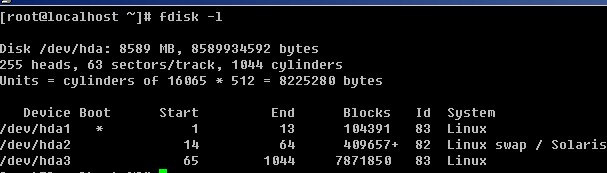
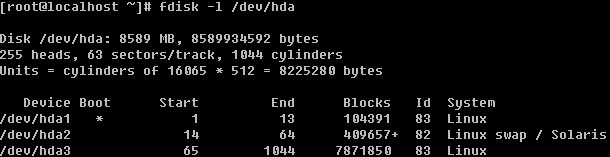
如果不加-l 则进入另一个模式,在该模式下,可以对磁盘进行分区操作。
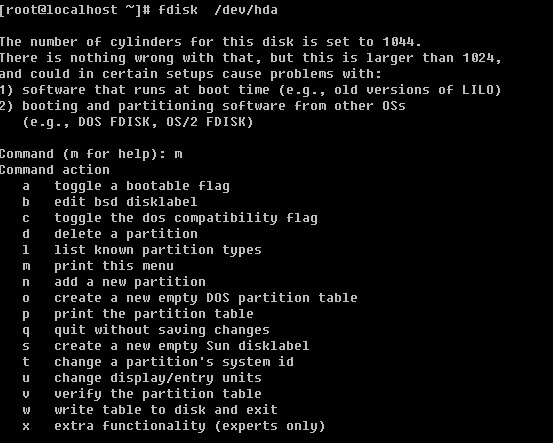
刚进入该模式下,会有一个提示Command (m for help): 此时按m则会打印出帮助列表,如果你英文好,我想你不难理解这些字母的功能。笔者常用的有p, n,d, w, q.
P:打印当前磁盘的分区情况。
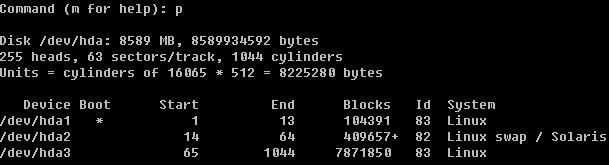
n:重新建立一个新的分区。
w:保存操作。
q:退出。
d:删除一个分区
因为笔者的linux系统是安装在虚拟机上的,所以我可以增加一块新的磁盘。然后笔者会把新的磁盘分成多个分区。
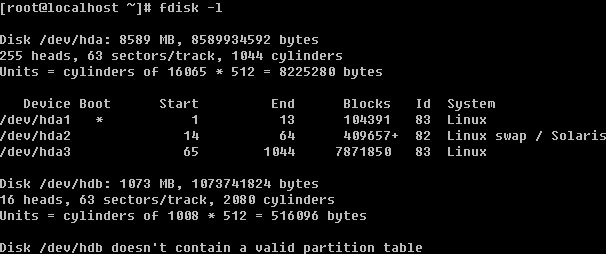
当再次fdisk -l 查看时发现多了一个/dev/hdb 设备,并提示该设备没有可用的分区表。那么下面就来分一下这个/dev/hdb.
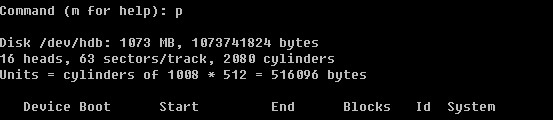
首先用p查看一下,并没有任何分区信息。
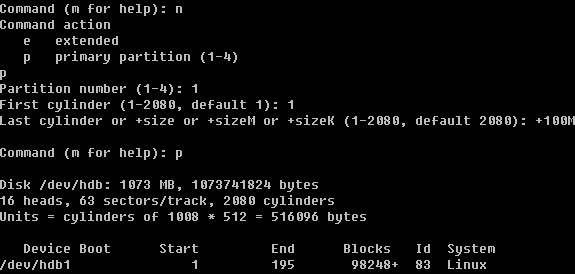
用n创建一个新的分区,会提示要建立e (extended 扩展分区)或者p (primary partition主分区),这里笔者选择主分区,所以按了p回车后,又让输入First cylinder 你或者直接回车或者输入一个数字,因为这块磁盘是新的并没有任何分区,所以直接回车其实就是从1开始了。你也可以自定义输入,但不要超过2080,笔者这里输入1回车。此时会提示要分多大,可以写一个数值(2-2080),也可以输入+sizeK或者+sizeM,后者比较直观容易理解,所以笔者在这里输入+100M,即我分了一个100M的主分区。再用p查看时,果真多出来一个分区。然后笔者继续重复前面的操作,建立了4个主分区。当笔者再次输入n创建分区时,结果提示错了。
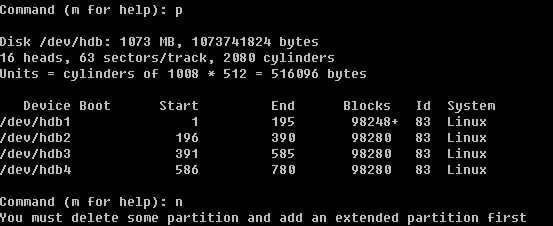
由此你会发现,在linux中最多只能创建4个主分区,那如果你想多创建几个分区如何做?很容易,在创建完第三个分区后,创建第四个分区时选择扩展分区。
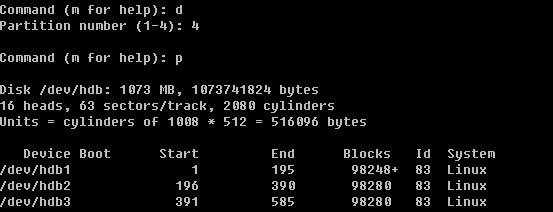
先删除第四个主分区,然后建立一个扩展分区
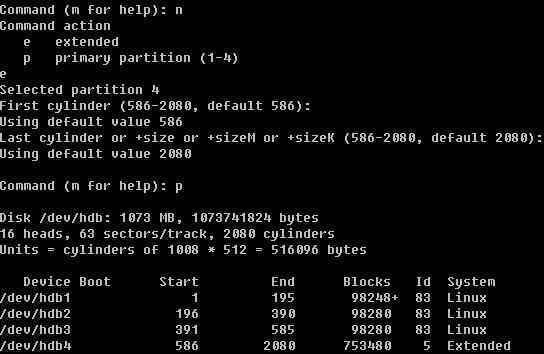
在建立扩展分区时,会问你要分多少给这个扩展分区,笔者直接回车,即把所有空间都分给了这个扩展分区。这个扩展分区/dev/hdb4并不能往里写数据,它只是一个空壳子,需要我们继续在这个空壳中继续创建分区。
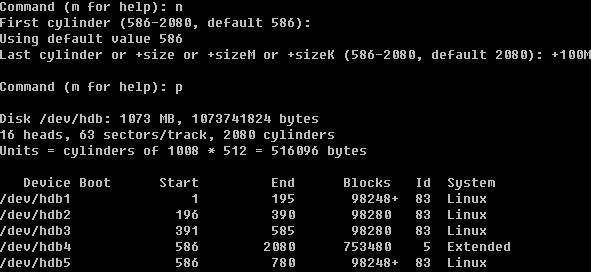
当建立完扩展分区,然后按n创建新分区时你会发现不再提示是要建立p还是e了,因为我们已经不能再创建p了。在这里需要你明白的是,hdb5 其实只是 hdb4 中的一个子分区,到目前为止可用的分区也才4个,那笔者就再创建第5个分区出来。
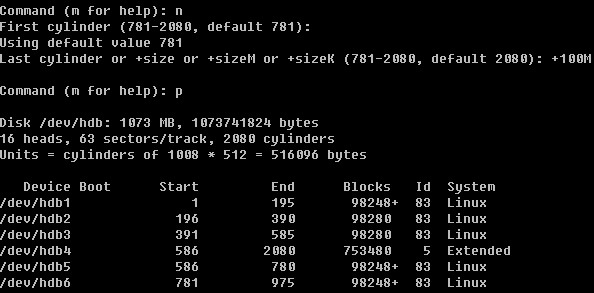
然后按w保存,该模式自动退出,如果你不想保存分区信息直接按q即可退出。

下面我们把刚分好的分区删除,重新建立分区。如何删除你还记得吧,对了就是直接按d然后选择合适的数字。删除完所有分区后,这块磁盘就恢复如初了。
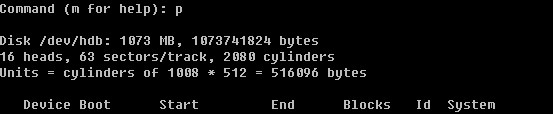
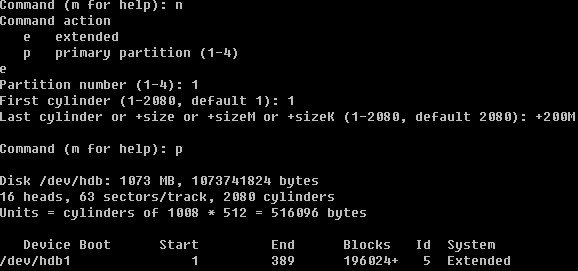
第一个分区,我们就建立成扩展分区。并且分给它200M。

当再次新建分区时,发生了变化,不再是p或者e了,而是p或者l(逻辑分区),这是为什么呢?在上面也提到了,一个扩展分区只是一个空壳,在扩展分区下才可以继续划分小的分区,这个小的分区其实就是逻辑分区了。
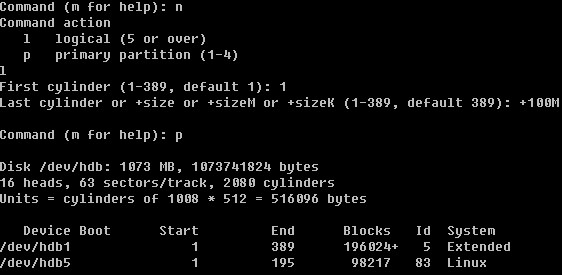
而且这个逻辑分区默认都是从字数5开始的,因为前面的数字要么给主分区留着,要么给扩展分区留着。由此我们也可以得到,在linux中最多可以创建4个主分区,一旦创建4个主分区后就不能增加任何分区了。另外最多也只能创建一个扩展分区。扩展分区下的逻辑分区最多可以创建多少呢?IDE的硬盘(类似于hda, hdb, hdc 等)最多可以创建10个(hdb5-hdb15),这是笔者试验出来的结果。有的资料说linux下的逻辑分区是没有限制的,也有的说最大可以到64,至于对不对,需要你去近一步考察了,我们没有必要多么深入的研究这个问题,也没有什么意义。
通过以上操作,相信你也学会了用fdisk 来分区了吧。值得提出的是,不要闲着没事分区玩儿,这操作的危险性是很高的,一不留神就把你服务器上的数据全部给分没有了。如果有分区的操作,那么请保持百分之二百的细心,切记切记!
mkfs.ext2 / mkfs.ext3 /mke2fs 格式化linux硬盘分区
当用man查询这三个命令的帮助文档时,你会发现我们看到了同一个帮助文档,这说明三个命令是一样的。常用的选项有:
-b:分区时设定每个数据区块占用空间大小,目前支持1024, 2048 以及4096 bytes每个块。
-i:设定inode大小
-N:设定inode数量,有时使用默认的inode数不够用,所以要自定设定inode数量。
-c:在格式化前先检测一下磁盘是否有问题,加上这个选项后会非常慢
-L:预设该分区的标签label
-j:建立ext3格式的分区,如果使用mkfs.ext3 就不用加这个选项了
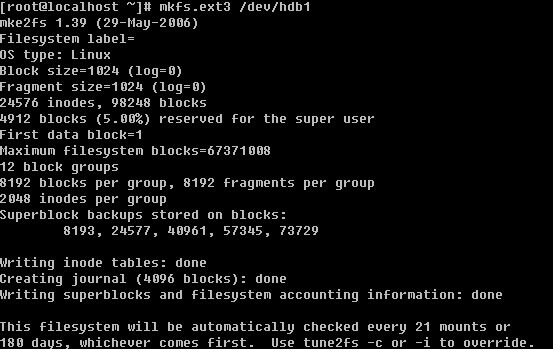
不加任何选项,直接格式化/dev/hdb1
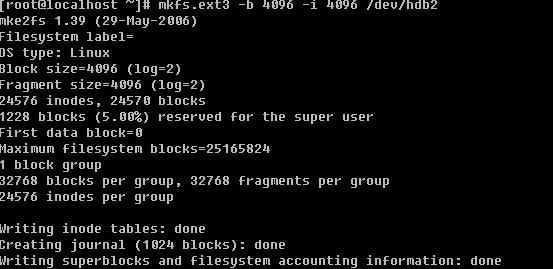
上例中更改了block size为4096 默认是1024,而inode大小设定为4096。
下面的例子分区时自定义分区的label(标签)名。

e2label 用来查看或者修改分区的标签(label)
这个命令很简单,后边直接跟分区编号,即可查看该分区的label,当想要修改标签名时,分区编号后边跟想要的标签名即可。
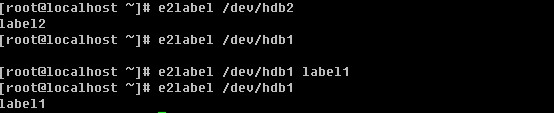
fsck 检查硬盘有没有坏道
语法: fsck [-Aar] [分区]
-A :加该参数时,后不需要跟分区名作为参数。它会自动检查/etc/fstab 文件下的所有分区(开机过程中就会执行一次该操作);
-a :自动修复检查到有问题的分区;
-r :当检查到有坏道的分区时会让用户决定是否修复。
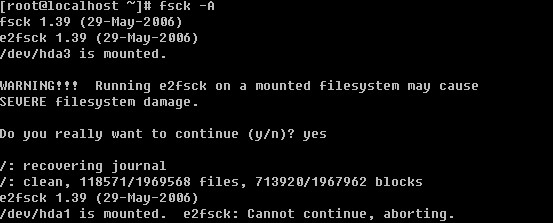
当你使用fsck检查磁盘有无坏道时,会提示用户“跑这个任务可能会导致某些挂载的文件系统损坏”,所以这个命令不要轻易运行。否则真的遇到问题,系统甚至都不能启动了。
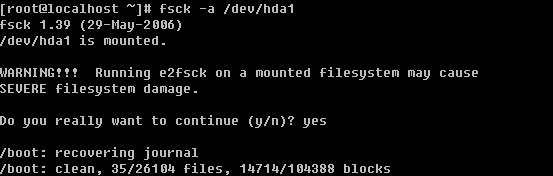
fdisk linux下的硬盘分区工具
语法: fdisk [-l ] [设备名称]
-l :后边不跟设备名会直接列出系统中所有的磁盘设备以及分区表,加上设备名会列出该设备的分区表。
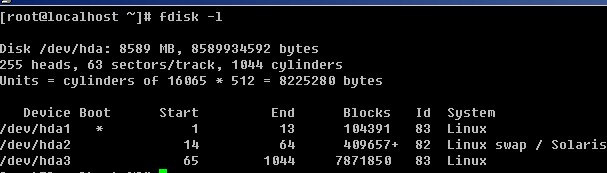
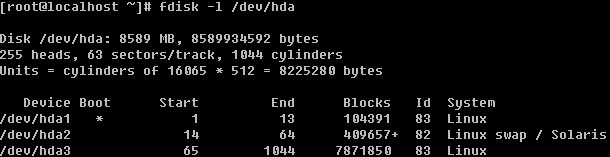
如果不加-l 则进入另一个模式,在该模式下,可以对磁盘进行分区操作。
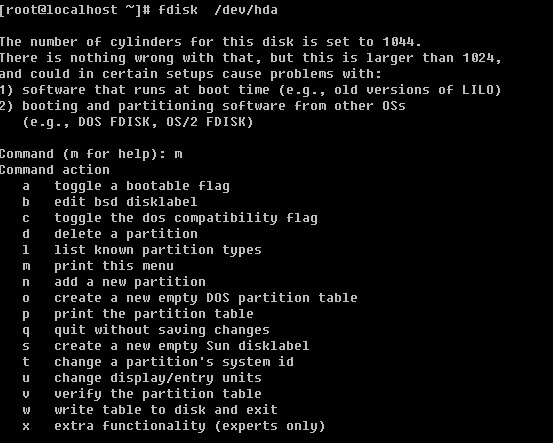
刚进入该模式下,会有一个提示Command (m for help): 此时按m则会打印出帮助列表,如果你英文好,我想你不难理解这些字母的功能。笔者常用的有p, n,d, w, q.
P:打印当前磁盘的分区情况。
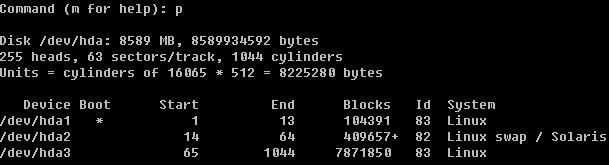
n:重新建立一个新的分区。
w:保存操作。
q:退出。
d:删除一个分区
因为笔者的linux系统是安装在虚拟机上的,所以我可以增加一块新的磁盘。然后笔者会把新的磁盘分成多个分区。
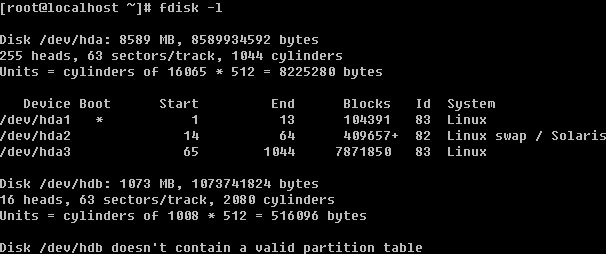
当再次fdisk -l 查看时发现多了一个/dev/hdb 设备,并提示该设备没有可用的分区表。那么下面就来分一下这个/dev/hdb.
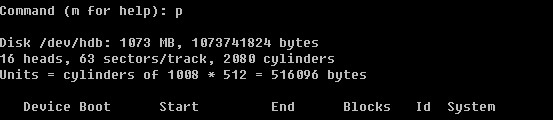
首先用p查看一下,并没有任何分区信息。
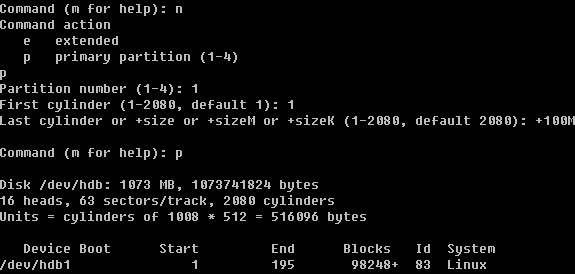
用n创建一个新的分区,会提示要建立e (extended 扩展分区)或者p (primary partition主分区),这里笔者选择主分区,所以按了p回车后,又让输入First cylinder 你或者直接回车或者输入一个数字,因为这块磁盘是新的并没有任何分区,所以直接回车其实就是从1开始了。你也可以自定义输入,但不要超过2080,笔者这里输入1回车。此时会提示要分多大,可以写一个数值(2-2080),也可以输入+sizeK或者+sizeM,后者比较直观容易理解,所以笔者在这里输入+100M,即我分了一个100M的主分区。再用p查看时,果真多出来一个分区。然后笔者继续重复前面的操作,建立了4个主分区。当笔者再次输入n创建分区时,结果提示错了。
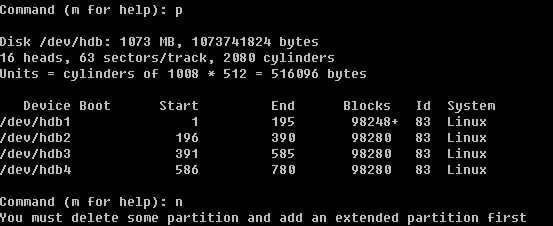
由此你会发现,在linux中最多只能创建4个主分区,那如果你想多创建几个分区如何做?很容易,在创建完第三个分区后,创建第四个分区时选择扩展分区。
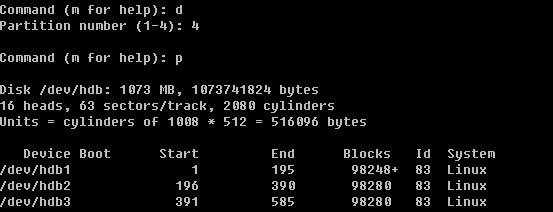
先删除第四个主分区,然后建立一个扩展分区
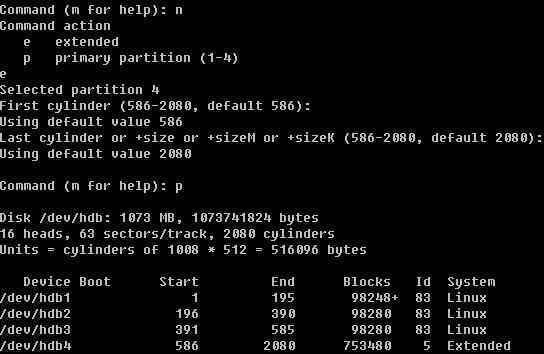
在建立扩展分区时,会问你要分多少给这个扩展分区,笔者直接回车,即把所有空间都分给了这个扩展分区。这个扩展分区/dev/hdb4并不能往里写数据,它只是一个空壳子,需要我们继续在这个空壳中继续创建分区。
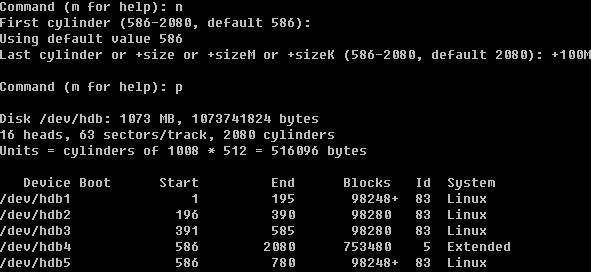
当建立完扩展分区,然后按n创建新分区时你会发现不再提示是要建立p还是e了,因为我们已经不能再创建p了。在这里需要你明白的是,hdb5 其实只是 hdb4 中的一个子分区,到目前为止可用的分区也才4个,那笔者就再创建第5个分区出来。
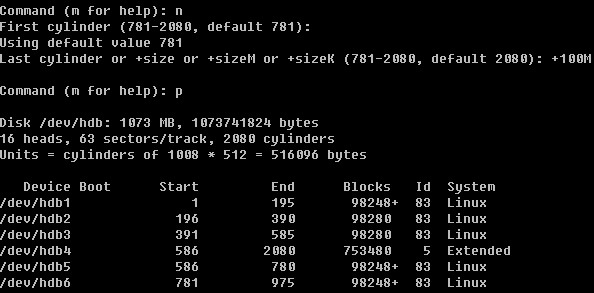
然后按w保存,该模式自动退出,如果你不想保存分区信息直接按q即可退出。

下面我们把刚分好的分区删除,重新建立分区。如何删除你还记得吧,对了就是直接按d然后选择合适的数字。删除完所有分区后,这块磁盘就恢复如初了。
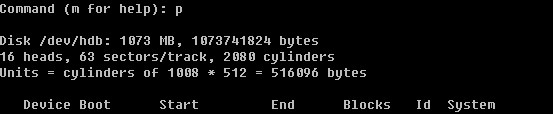
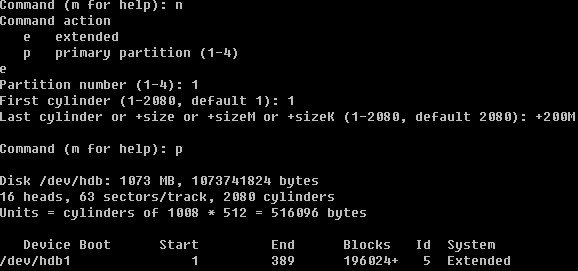
第一个分区,我们就建立成扩展分区。并且分给它200M。

当再次新建分区时,发生了变化,不再是p或者e了,而是p或者l(逻辑分区),这是为什么呢?在上面也提到了,一个扩展分区只是一个空壳,在扩展分区下才可以继续划分小的分区,这个小的分区其实就是逻辑分区了。
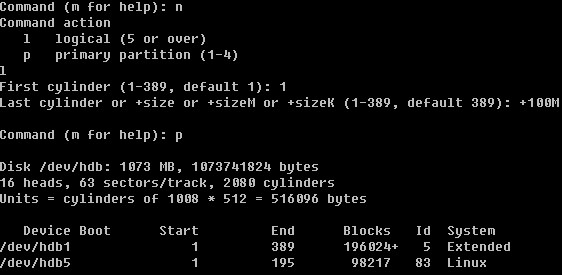
而且这个逻辑分区默认都是从字数5开始的,因为前面的数字要么给主分区留着,要么给扩展分区留着。由此我们也可以得到,在linux中最多可以创建4个主分区,一旦创建4个主分区后就不能增加任何分区了。另外最多也只能创建一个扩展分区。扩展分区下的逻辑分区最多可以创建多少呢?IDE的硬盘(类似于hda, hdb, hdc 等)最多可以创建10个(hdb5-hdb15),这是笔者试验出来的结果。有的资料说linux下的逻辑分区是没有限制的,也有的说最大可以到64,至于对不对,需要你去近一步考察了,我们没有必要多么深入的研究这个问题,也没有什么意义。
通过以上操作,相信你也学会了用fdisk 来分区了吧。值得提出的是,不要闲着没事分区玩儿,这操作的危险性是很高的,一不留神就把你服务器上的数据全部给分没有了。如果有分区的操作,那么请保持百分之二百的细心,切记切记!
mkfs.ext2 / mkfs.ext3 /mke2fs 格式化linux硬盘分区
当用man查询这三个命令的帮助文档时,你会发现我们看到了同一个帮助文档,这说明三个命令是一样的。常用的选项有:
-b:分区时设定每个数据区块占用空间大小,目前支持1024, 2048 以及4096 bytes每个块。
-i:设定inode大小
-N:设定inode数量,有时使用默认的inode数不够用,所以要自定设定inode数量。
-c:在格式化前先检测一下磁盘是否有问题,加上这个选项后会非常慢
-L:预设该分区的标签label
-j:建立ext3格式的分区,如果使用mkfs.ext3 就不用加这个选项了
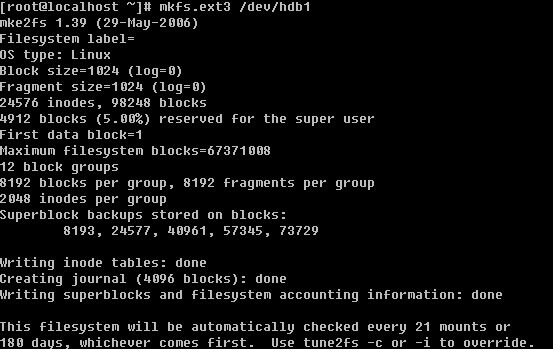
不加任何选项,直接格式化/dev/hdb1
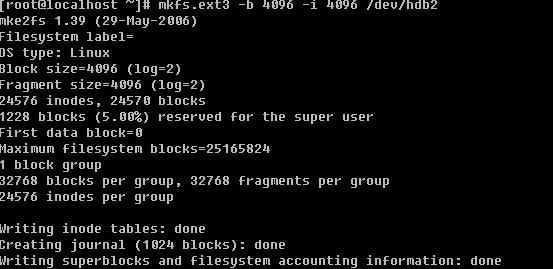
上例中更改了block size为4096 默认是1024,而inode大小设定为4096。
下面的例子分区时自定义分区的label(标签)名。

e2label 用来查看或者修改分区的标签(label)
这个命令很简单,后边直接跟分区编号,即可查看该分区的label,当想要修改标签名时,分区编号后边跟想要的标签名即可。
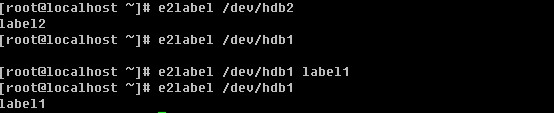
fsck 检查硬盘有没有坏道
语法: fsck [-Aar] [分区]
-A :加该参数时,后不需要跟分区名作为参数。它会自动检查/etc/fstab 文件下的所有分区(开机过程中就会执行一次该操作);
-a :自动修复检查到有问题的分区;
-r :当检查到有坏道的分区时会让用户决定是否修复。
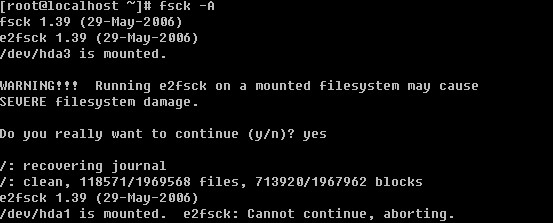
当你使用fsck检查磁盘有无坏道时,会提示用户“跑这个任务可能会导致某些挂载的文件系统损坏”,所以这个命令不要轻易运行。否则真的遇到问题,系统甚至都不能启动了。
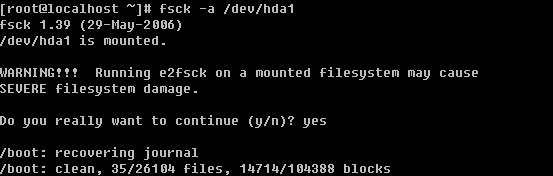
none
